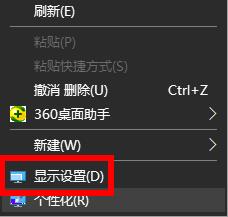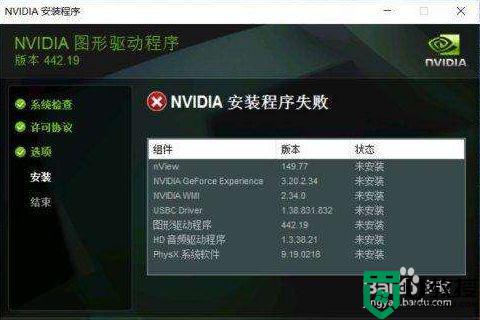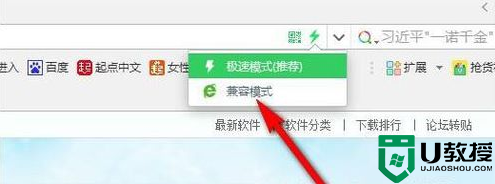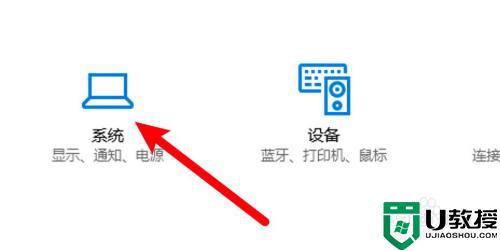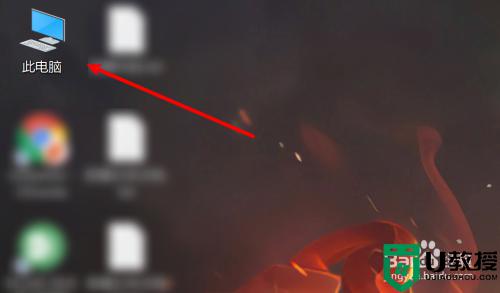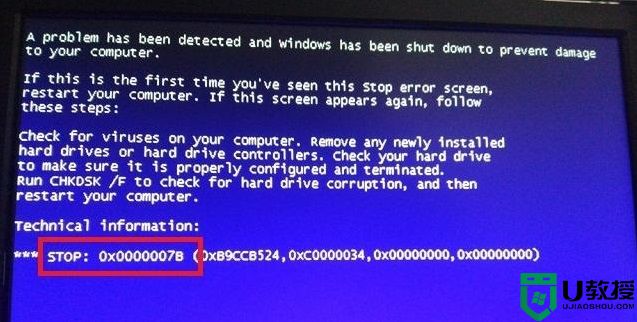电脑一直出现闪屏什么原因 电脑一直出现闪屏的两种原因和解决方法
时间:2022-11-23作者:mei
电脑屏幕闪屏是常见的故障,一闪一闪的影响正常使用,而且还会影响到眼睛。一般电脑一直出现闪屏是显示器的驱动没安装好,又或者屏幕刷新率设置得太低,这里详细说明一下处理方法。
故障原因一:显示器的驱动没安装好
1、右击‘计算机’,点击‘管理’,点击左边的‘设备管理器’。
2、找到显示适配器,,右键点击下方的驱动,在弹出的菜单里点击‘更新驱动程序软件’,或卸载再装过。
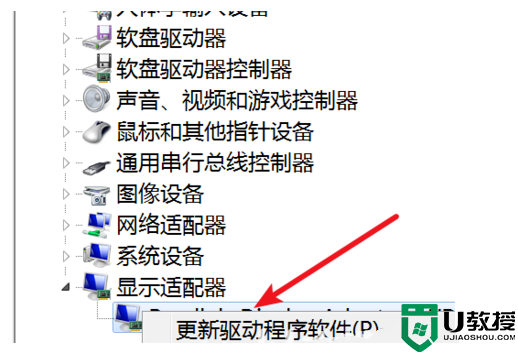
3、在打开的窗口选择自动搜索更新驱动,或者选择第二个,定位到显示器驱动所在的文件夹再更新。
故障原因二:显示器屏幕刷新率设置得太低
1、如果是显示器屏幕刷新率设置得太低,右击桌面上的空白地方,在弹出的菜单上点击‘屏幕分辨率’。
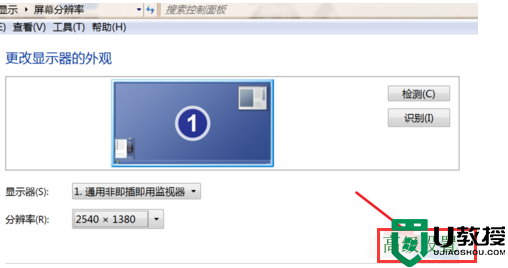
2、在弹出的窗口上点击‘高级设置’,弹出窗口,点击上方的‘监视器’。
3、打开后,在‘屏幕刷新频率’的下拉框里选择更大一点的刷新率就行。
电脑一直出现闪屏的原因有很多种,上述是小编整理的解决方法,希望可以帮助到大家。